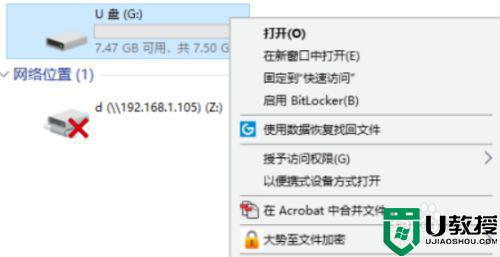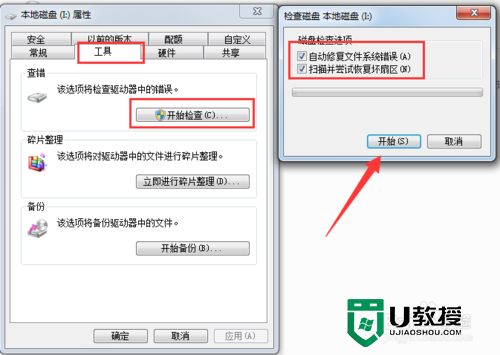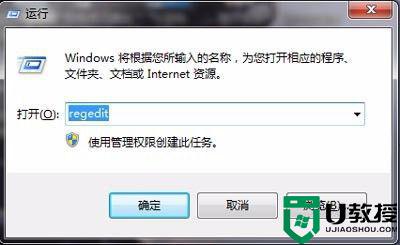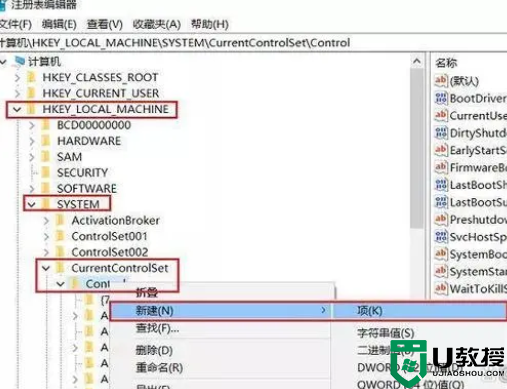如何取消u盘写保护状态 怎样取消u盘写保护状态
时间:2022-02-25作者:xinxin
我们都知道,u盘在插入电脑中之后就能够轻松实现文件的正常传输,不过由于有些用户被莫名设置写保护状态,因此导致用户在电脑中无法完u盘中进行传输文件,同时也无法删除u盘的文件,对此如何取消u盘写保护状态呢?今天小编就来告诉大家取消u盘写保护状态设置方法。
具体方法:
1、首先在电脑上选择需要去除“写保护”的U盘盘符,右键鼠标展开功能菜单。
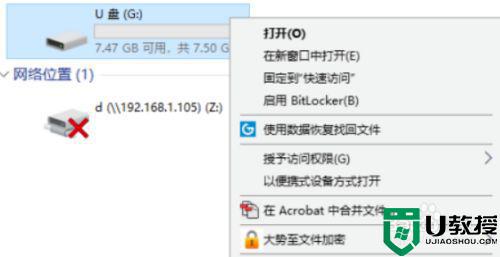
2、在弹出的菜单选项中,点击最后一项,选择“属性”进入U盘属性设置。
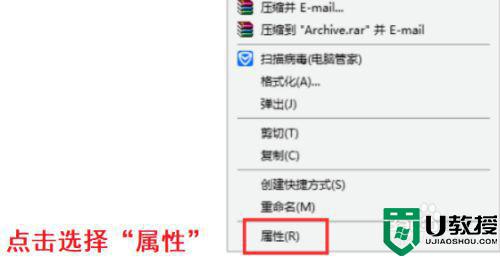
3、在U盘属性设置页面中,选择“安全”这一选项进入U盘权限管理页面。
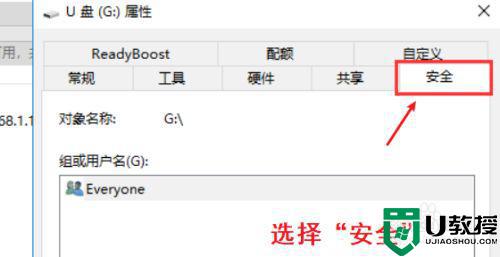
4、在U盘权限管理页面中,选择对“everyone”权限进行更改,点击“编辑”进入权限编辑页面。
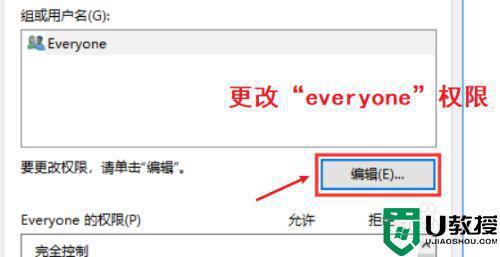
5、在权限编辑页面中,将“完全控制”这一权限勾选“允许”然后点击“确定”后即可成功去除U盘写保护。这就是U盘去除写保护的方法。
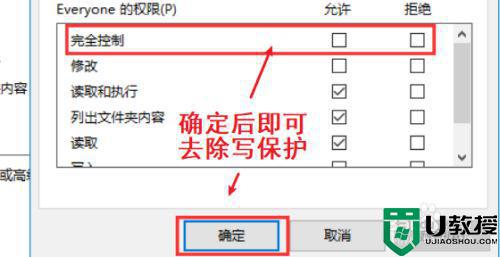
上述就是小编教大家的取消u盘写保护状态设置方法了,还有不懂得用户就可以根据小编的方法来操作吧,希望能够帮助到大家。